Hallo Geektimes! Die Urlaubszeit neigt sich bereits dem Ende zu, lange Reisen sind jedoch weiterhin relevant. Jetzt ist es für Jugendliche „stilvoll in Mode“, verschiedene Onlinedienste zu nutzen, aber selbst wenn die GPS-Empfänger groß und gelb waren, haben die guten alten Offline-Karten nicht an Relevanz verloren - auf Reisen fehlt das Internet oft oder ist teuer oder unpraktisch. Ja, auch in der Heimatregion ist das mobile Internet nicht immer verbunden, oft muss es einfach nicht separat bezahlt werden. Und GPS ist in fast jedem Smartphone enthalten, und Sie müssen nichts für seine Verwendung bezahlen.
Ich werde Ihnen erklären, wie Sie Offline-Karten für das unverdient vergessene Androzic-Programm vorbereiten, dessen Programm ich seit mehr als 5 Jahren verwende und das ich auf allen Reisen von Paris nach Solovki verwendet habe.
So sieht die Karte auf meinem Smartphone mit Android 7.0 aus:
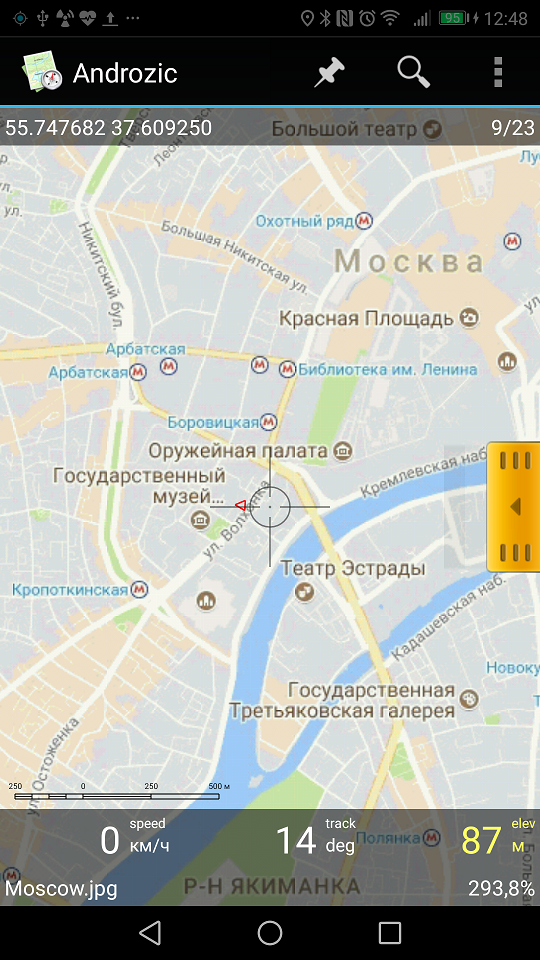
Wie das geht, ein bisschen digitale Archäologie unter dem Schnitt.
Programm Androzic
Zuerst müssen Sie dieses Programm installieren. Sie können es von
der gleichnamigen Site herunterladen, das Programm ist völlig kostenlos, es gibt auch einen Link auf der Site zu den
Quellen auf Github . Leider hat der Autor die Entwicklung des Programms eingestellt, aber alles funktioniert so - das Programm macht das, was es braucht und macht nicht das, was es nicht braucht. Ich benutze Version 1.7.9, da 2.3 etwas nicht zusammengewachsen ist und es zu faul war, um es zu verstehen. Die weitere Geschichte wird also ungefähr 1.7.9 sein.
Also, von der
apk Seite herunterladen, auf Android installieren. Das Programm bietet alles, was Sie für die Offline-Navigation benötigen - Karten, Punkte, Anzeigen von Entfernungen, Geschwindigkeiten usw. (natürlich gibt es keine Online-Dienste wie das Anzeigen von Staus im Programm).
Das Programm enthält keine Karten, daher müssen Sie diese selbst vorbereiten. Kommen wir zur digitalen Archäologie - wir brauchen Programme, die vor ungefähr 10 Jahren verwendet wurden :)
Laden der Karte
Zuerst müssen wir eine Karte im OZI Explorer-Format erstellen.
Nachdem ich verschiedene Programme
ausprobiert hatte , entschied ich mich schließlich für
SAS.Planet . Das Programm ist kostenlos. Mit seiner Hilfe können Sie die Karte in einem beliebigen Format speichern. Erstellen Sie beispielsweise eine Karte von Moskau.
Wählen Sie den gewünschten Bereich aus, wählen Sie den gewünschten Zoom (z15) und klicken Sie auf "Start". Das Programm lädt alle Kacheln von Google Maps herunter (ich weiß nicht, wie viel dies nach den Richtlinien von Google zulässig ist, aber ich denke, dass dies für den persönlichen Gebrauch möglich ist).

Öffnen Sie die vorherige Auswahl erneut, wählen Sie Stich und laden Sie die Karte im JPEG-Format herunter (der gleiche Zoom = 15 wird ausgewählt und das Flag „Karte“ wird aktiviert, um eine Ozi-Datei zu erstellen).
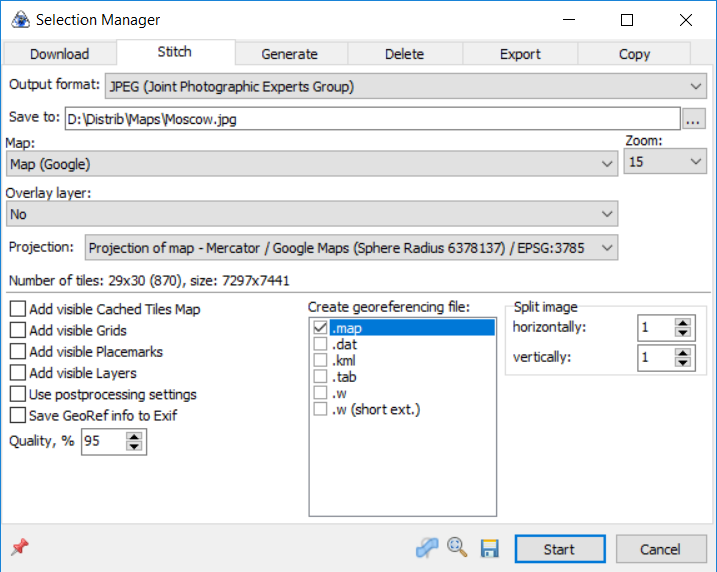
Ergebnis - 2 Dateien sollten im ausgewählten Ordner angezeigt werden - Moscow.jpg (ca. 7000 x 7000 Pixel groß) und Moscow.map. Jetzt ist es unsere Aufgabe, die Karte zu konvertieren und auf einem Smartphone zu installieren.
Kartenumwandlung
Der nächste Schritt besteht darin, die Karte in ein Format zu konvertieren, das Androzic versteht. Leider werden die oben gespeicherten Dateien nicht direkt geöffnet, die Karte muss zuerst in das ozfx3-Format konvertiert werden. Für die Konvertierung habe ich das Programm Img2OZF 3.0 verwendet. Spätere Versionen sind da nicht geeignet Sie erstellen Dateien bereits in einem anderen ozf4-Format (sie haben es geschafft, Version 3.0
von hier herunterzuladen, da offizielle Links schon lange tot sind). Wenn jemand einen anderen Konverter kennt, wäre es interessant.
Die Verwendung des Programms ist sehr einfach - wählen Sie den Ordner aus und klicken Sie auf Konvertieren.
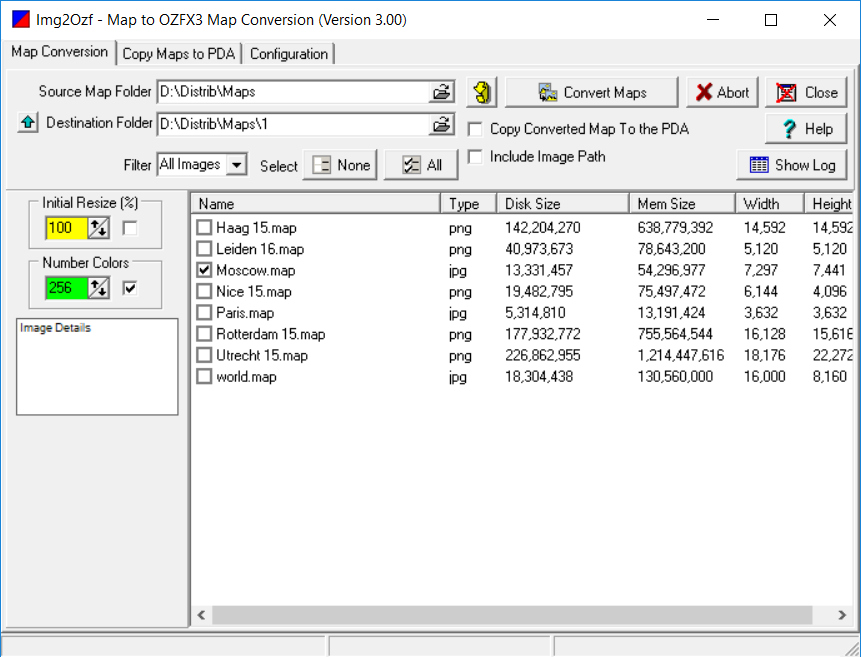
Das Programm erstellt Kartenebenen für verschiedene Zoomstufen. Nach einer Weile ist die Karte fertig. Als Ergebnis wurden 2 Dateien Moscow.ozfx3 und Moscow_ozf.map im Ausgabeordner erstellt.
Auf das Smartphone herunterladen
Der letzte und einfachste Schritt. Wir verbinden das Smartphone über USB und kopieren beide Dateien in den Ordner / Androzic / maps. Wir starten Androzic neu - alles ist fertig, die neue Karte ist in der Liste sichtbar und kann geöffnet werden.
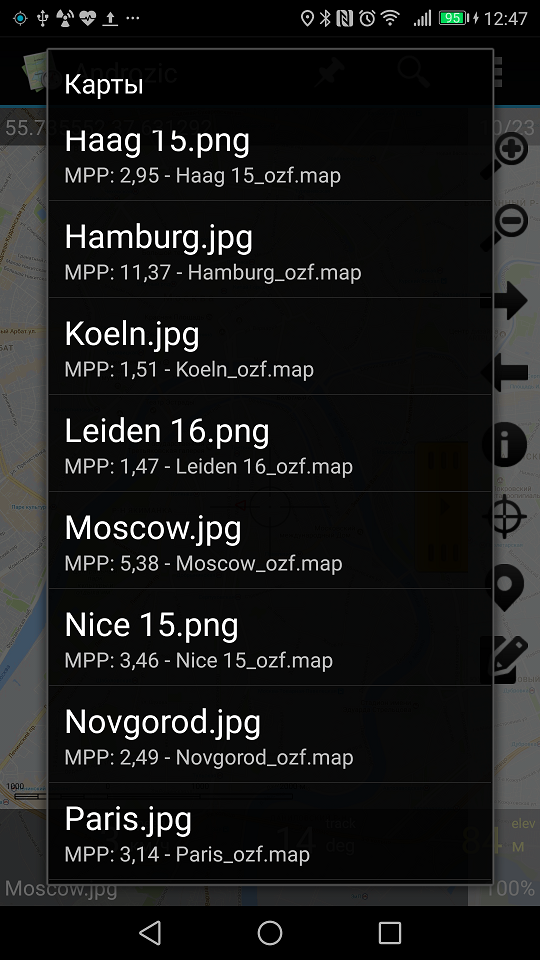
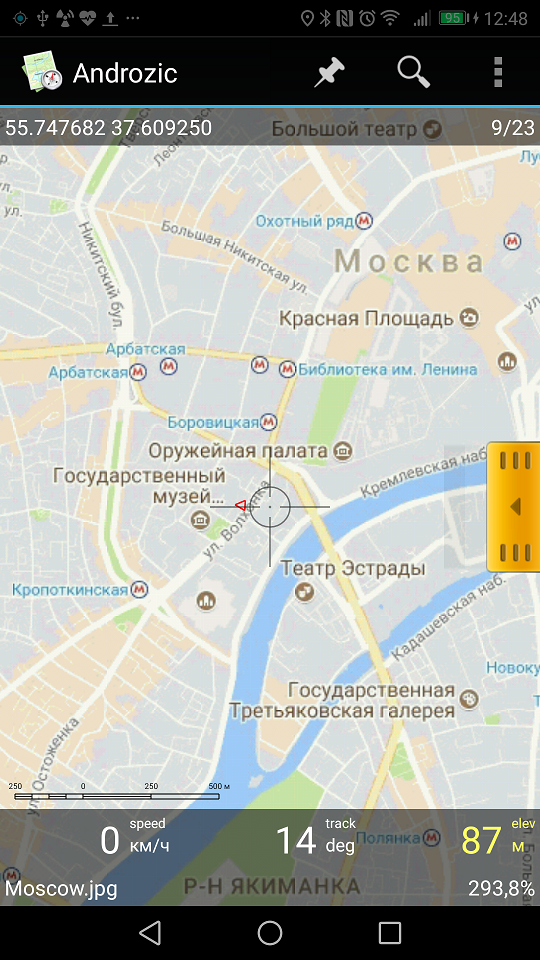
Falls gewünscht, können Sie in Androzic auch eine Liste interessanter Punkte eingeben, die vom Programm auf dem Bildschirm angezeigt werden. Tipp - Wenn Sie in Google Maps im Kontextmenü "Was ist das?" Auswählen, werden die Koordinaten in Form von Längen- und Breitengraden angezeigt und müssen in das Programm eingegeben werden.

Ergebnisse
Was haben wir als Ergebnis bekommen? Wir haben ein kostenloses Programm, das auf einem Smartphone unseren Standort, unsere Karte, Geschwindigkeit, Koordinaten, eine Liste interessanter Punkte und die Aufzeichnung einer Bewegungsspur anzeigt. All dies ist vollständig offline, ohne dass Verkehr oder GSM-Netzwerk im Allgemeinen verwendet werden. Keine Anzeigen, Registrierungen und SMS. Wenn Sie im Roaming / Ausland oder sogar in einem Flugzeug reisen, sehen Sie, wo wir jetzt fliegen, was der Arzt bestellt hat.
BearbeitenWie in den Kommentaren vorgeschlagen, gibt es mehrere alternative Programme, die vollständig offline funktionieren und keine Kartenkonvertierung erfordern.
Maps.meOSM-KartenOrexmapsOrt7 TageGalileoViel Glück an alle. Wenn der Autor von Androzic auch diesen Artikel liest - Respekt für ein großartiges Produkt.